نظرة عامة على تشخيصات Azure App Service
عند تشغيل تطبيق ويب، تريد أن تكون مستعداً لأي مشكلات قد تنشأ، من 500 خطأ إلى إعلام المستخدمين بأن مواقعك معطلة. تشخيص App Service عبارة عن تجربة ذكية وتفاعلية لمساعدتك في استكشاف أخطاء تطبيقك وإصلاحها دون الحاجة إلى تكوين. عند مواجهة مشكلات في تطبيقك، تشير تشخيصات App Service إلى الخطأ في إرشادك إلى المعلومات الصحيحة لاستكشاف المشكلة وحلها بسهولة وسرعة أكبر.
على الرغم من أن هذه التجربة مفيدة للغاية عندما تواجه مشكلات في تطبيقك خلال الـ 24 ساعة الماضية، فإن جميع الرسوم البيانية التشخيصية متاحة دائماً لتحليلها.
تعمل تشخيصات App Service ليس فقط لتطبيقك على Windows، ولكن أيضاً التطبيقات على Linux/containers ووبيئة App Service ودالات Azure.
فتح تشخيصات App Service
للوصول إلى تشخيصات App Service، انتقل إلى تطبيق ويب App Service أو بيئة App Service في مدخل Azure. في التنقل الأيمن، انقر فوق تشخيص وحل المشكلات.
بالنسبة إلى دالات Azure، انتقل إلى تطبيق الوظائف، وفي شريط التنقل العلوي، انقر فوق ميزات النظام الأساسي، وحدد تشخيص المشكلات وحلها من قسم إدارة الموارد.
في الصفحة الرئيسية لتشخيصات App Service، يمكنك تكوين بحث عن عرض باستخدام تطبيقك، أو اختيار فئة تشخيص تصف المشكلة في تطبيقك بشكل أفضل. بعد ذلك، هناك ميزة جديدة تسمى تنبيهات المخاطر التي توفر تقريرا قابلا للتنفيذ لتحسين تطبيقك. أيضاً، هذه الصفحة هي المكان الذي يمكنك فيه العثور على أدوات التشخيص. راجع أدوات التشخيص.

إشعار
إذا كان تطبيقك معزولاً أو بطيئاً، يمكنك جمع تتبع جمع المعلومات لتحديد السبب الجذري للمشكلة. يتسم جمع المعلومات بأنه خفيف الوزن ومصمم لسيناريوهات الإنتاج.
واجهة التشخيص
توفر الصفحة الرئيسية لتشخيصات App Service وصولا مبسطا للتشخيص باستخدام أربعة أقسام:
- مربع بحث Ask Genie
- تنبيهات المخاطر
- فئات استكشاف الأخطاء وإصلاحها
- أدوات استكشاف الأخطاء وإصلاحها الشائعة
مربع بحث Ask Genie
يعد مربع البحث Genie طريقة سريعة للعثور على تشخيص. يمكن العثور على نفس التشخيص من خلال فئات استكشاف الأخطاء وإصلاحها.

تنبيهات المخاطر
تقوم الصفحة الرئيسية لتشخيص App Service بإجراء سلسلة من عمليات التحقق من التكوين وتقدم توصيات استنادًا إلى تكوين التطبيق الفريد الخاص بك.
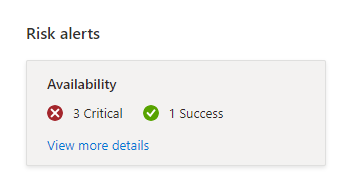
يمكن مراجعة التوصيات والفحوصات التي تم إجراؤها بالنقر فوق ارتباط "عرض المزيد من التفاصيل".
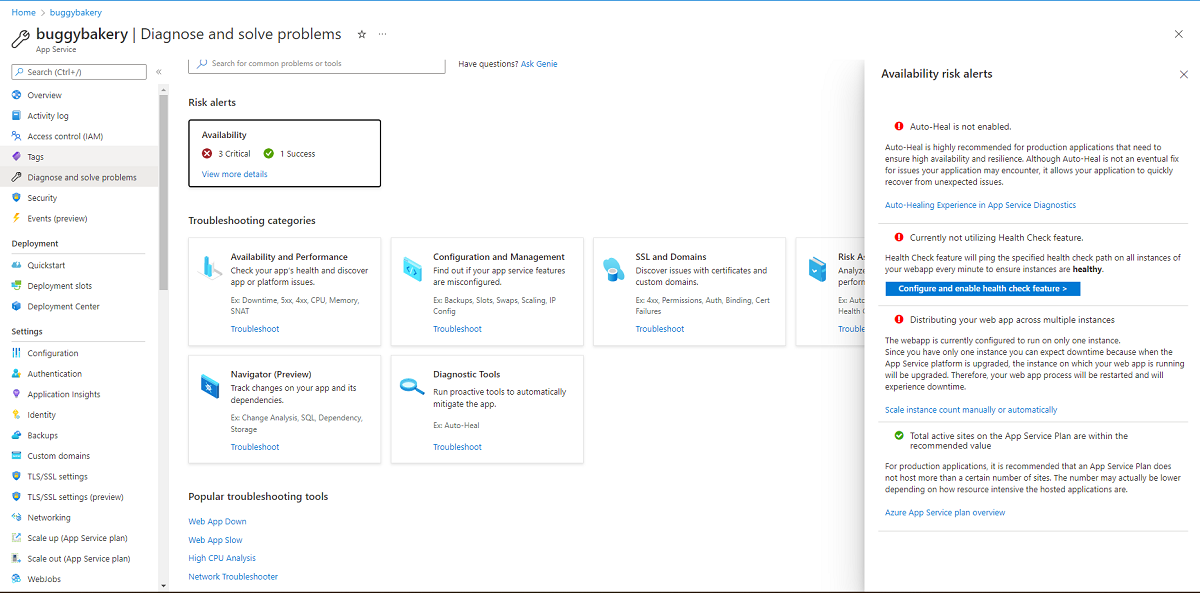
الفئات التي تستكشف الأخطاء وإصلاحها
استكشاف أخطاء تشخيص مجموعة الفئات وإصلاحها لتسهيل الاكتشاف. النطاقات التالية متاحة:
- التوفر والأداء
- التكوين والإدارة
- SSL والمجالات
- تقييمات المخاطر
- المتصفح (معاينة)
- أدوات التشخيص
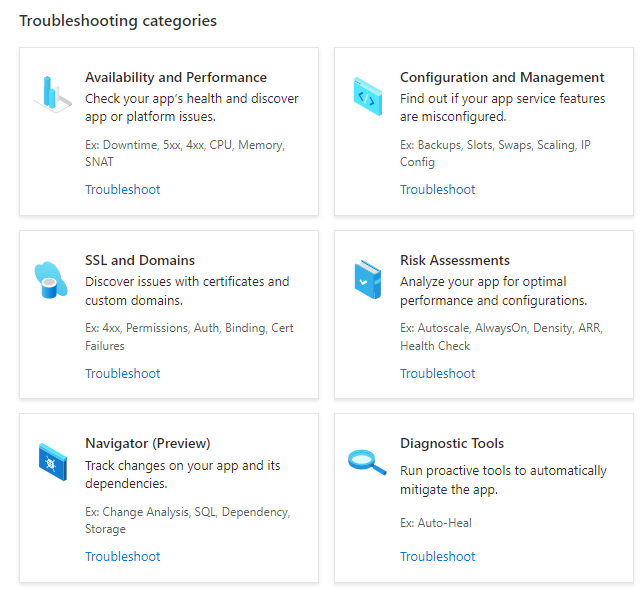
تعرض الإطارات المتجانبة أو الارتباط استكشاف الأخطاء وإصلاحها التشخيصات المتوفرة للفئة. إذا كنت مهتما بالتحقق من التوفر والأداء، يتم تقديم التشخيصات التالية:
- نظرة عامة
- توقف تطبيق الويب
- بطء تطبيق الويب
- تحليل وحدة المعالجة المركزية العالي
- تحليل الذاكرة
- تمت إعادة تشغيل تطبيق الويب
- تغيير التطبيق (معاينة)
- تعطل التطبيق
- أخطاء HTTP 4xx
- نقاط نهاية اتصال SNAT الفاشلة
- تأثيرات SWAP على التوفر
- اتصالات بروتوكول تحكم الإرسال
- الاختبار في الإنتاج
- تفاصيل WebJob
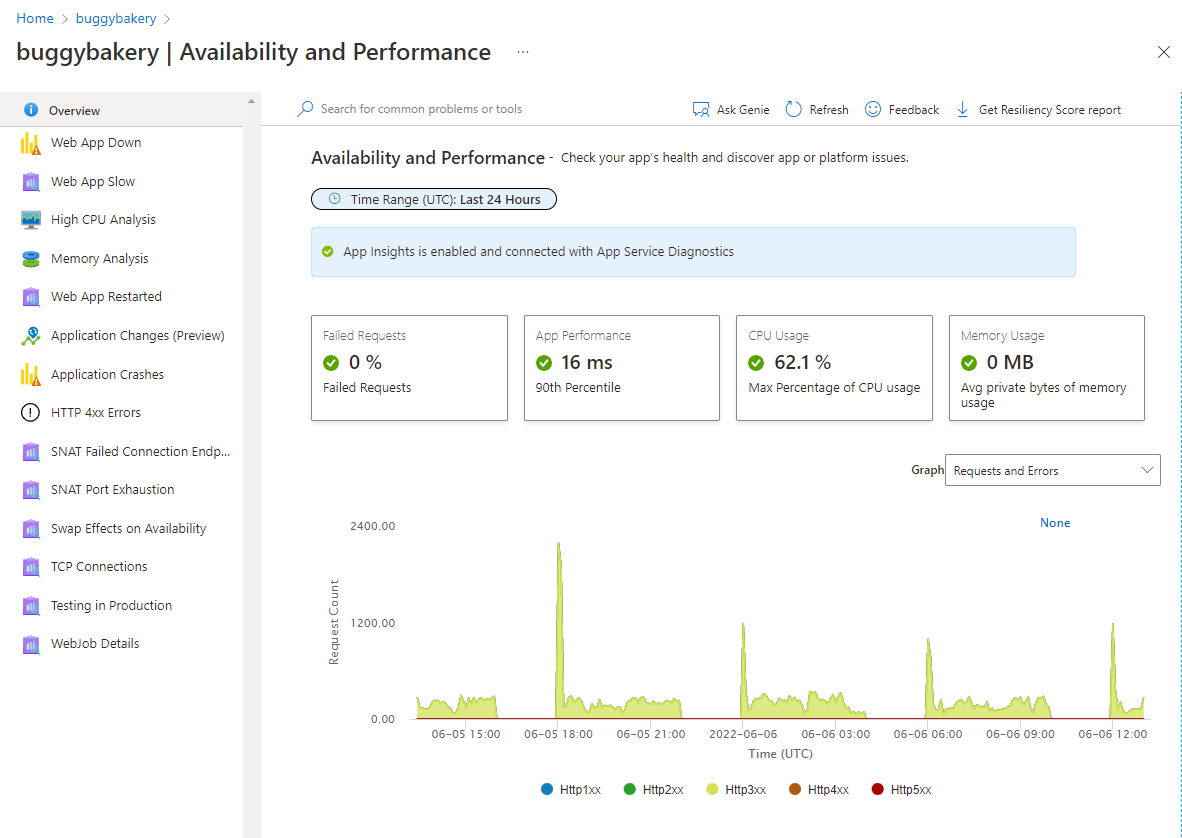
تقرير التشخيص
بعد اختيار إجراء مزيد من التحقيق في المشكلة بالنقر فوق موضوع، يمكنك عرض مزيد من التفاصيل حول الموضوع الذي غالباً ما يتم استكماله بالرسوم البيانية والعلامات. يمكن أن يكون تقرير التشخيص أداة قوية لتحديد المشكلة التي يعاني منها تطبيقك. فيما يلي تطبيق الويب لأسفل من التوفر والأداء:
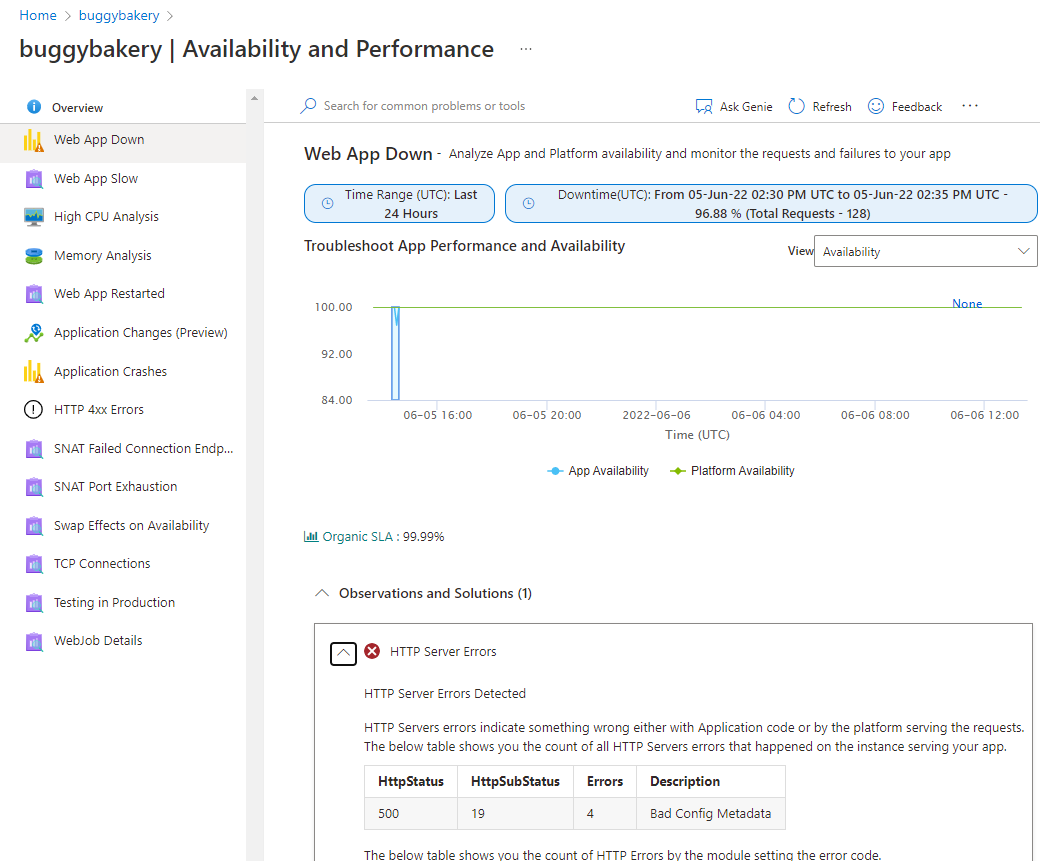
درجة المرونة
لمراجعة توصيات أفضل الممارسات المخصصة، راجع تقرير نقاط المرونة. يتوفر هذا كتقرير PDF قابل للتنزيل. للحصول عليه، ما عليك سوى النقر فوق الزر "الحصول على تقرير درجة المرونة" المتوفر على شريط الأوامر لأي من فئات استكشاف الأخطاء وإصلاحها.
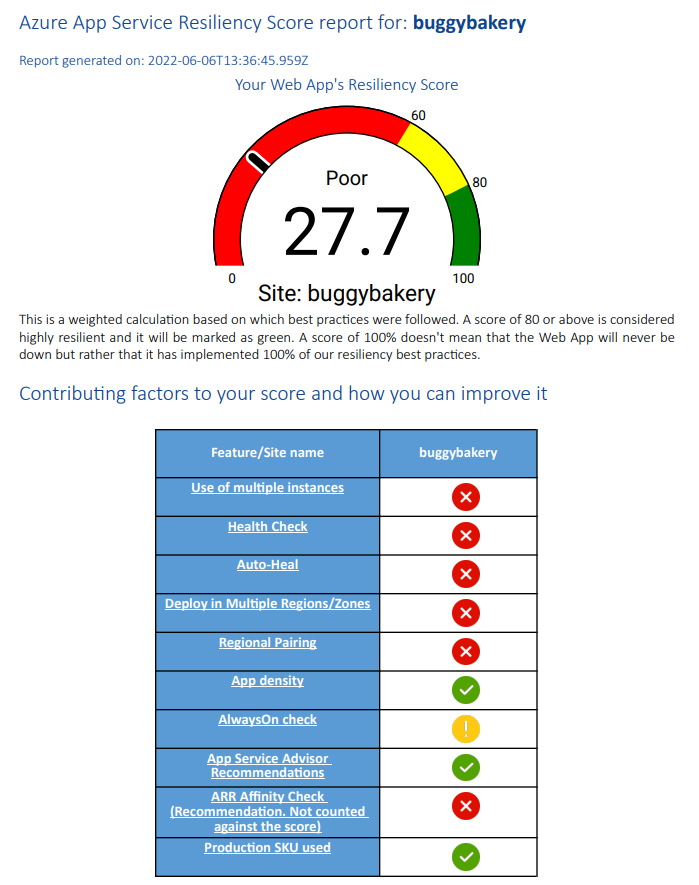
التحقيق في مشكلات التعليمات البرمجية للتطبيق (فقط لتطبيق Windows)
نظراً لأن العديد من مشكلات التطبيق مرتبطة بالمشكلات في التعليمات البرمجية للتطبيق الخاص بك، تتكامل تشخيصات App Service مع Application Insights لتمييز الاستثناءات ومشكلات التبعية للربط بوقت التعطل المحدد. يجب تمكين Application Insights بشكل منفصل.
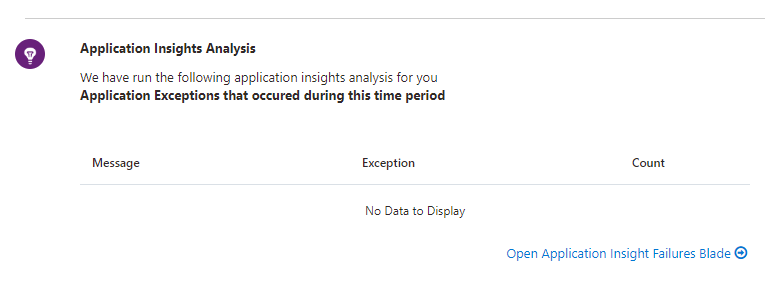
لعرض استثناءات Application Insights وتبعياته، حدد تطبيق الويب أو اختصارات الإطارات المتجانبة البطيئة لتطبيق الويب.
خطوات استكشاف الأخطاء وإصلاحها
إذا تم الكشف عن مشكلة في فئة مشكلة معينة خلال الـ 24 ساعة الماضية، يمكنك عرض تقرير التشخيص الكامل، وقد تطالبك تشخيصات App Service بعرض مزيد من النصائح لاستكشاف الأخطاء وإصلاحها والخطوات التالية للحصول على تجربة أكثر توجيهاً.
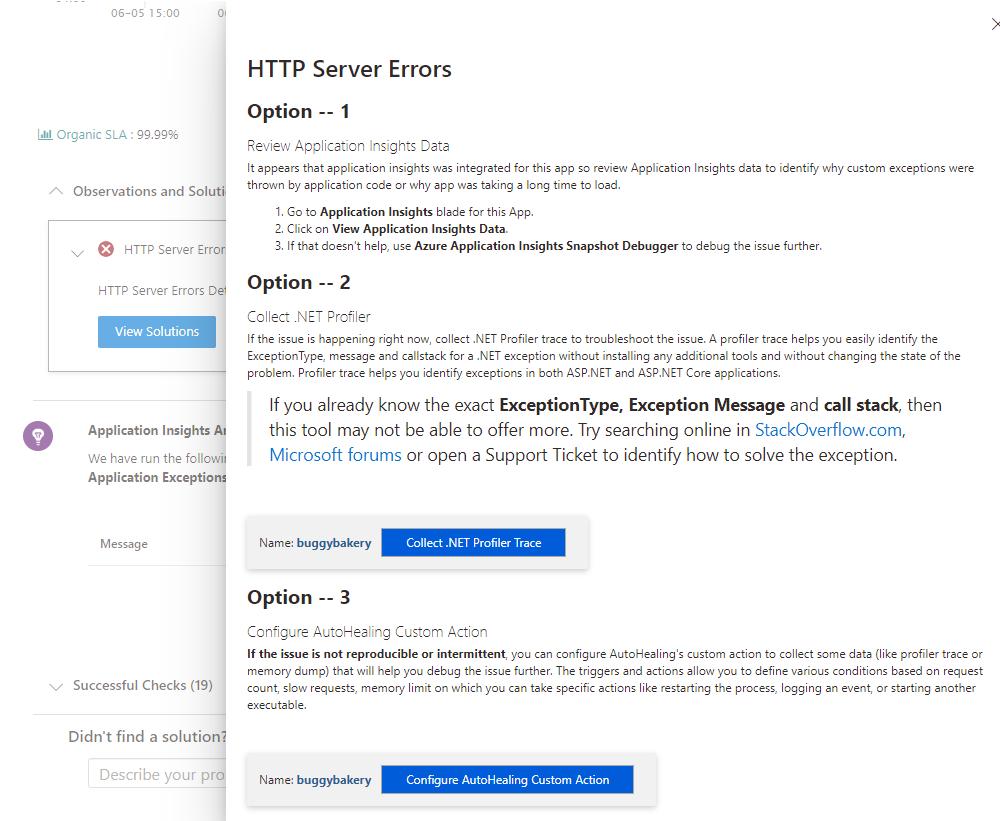
أدوات التشخيص
تتضمن أدوات التشخيص أدوات تشخيص أكثر تقدماً تساعدك في التحقيق في مشكلات التعليمات البرمجية للتطبيق والبطء وسلاسل الاتصال والمزيد. والأدوات الاستباقية التي تساعدك في التخفيف من المشكلات المتعلقة باستخدام وحدة المعالجة المركزية والطلبات والذاكرة.
مراقبة استباقية لوحدة المعالجة المركزية (فقط لتطبيق Windows)
توفر لك المراقبة الاستباقية لوحدة المعالجة المركزية طريقة سهلة واستباقية لاتخاذ إجراء عندما يستهلك التطبيق أو العملية التابعة لتطبيقك موارد وحدة المعالجة المركزية العالية. يمكنك تعيين قواعد حد وحدة المعالجة المركزية الخاصة بك للتخفيف مؤقتا من مشكلة وحدة المعالجة المركزية العالية حتى يتم العثور على السبب الحقيقي للمشكلة غير المتوقعة. لمزيد من المعلومات، راجع التخفيف من مشاكل وحدة المعالجة المركزية قبل حدوثها.

المعالجة التلقائية
تعبر المعالجة التلقائية عن إجراء التخفيف الذي يمكنك اتخاذه عندما يكون تطبيقك لديه سلوك غير متوقع. يمكنك تعيين القواعد الخاصة بك استناداً إلى عدد الطلبات والطلب البطيء والحد الأقصى للذاكرة ورمز حالة HTTP لتشغيل إجراءات التخفيف. استخدم الأداة للتخفيف مؤقتاً من سلوك غير متوقع حتى تجد السبب الجذري. الأداة متاحة حالياً لـ Windows Web Apps وLinux Web Apps وLinux Custom Containers. تختلف الشروط المدعومة والتخفيف حسب نوع تطبيق الويب. لمزيد من المعلومات، راجع الإعلان عن تجربة المعالجة التلقائية الجديدة في تشخيصات App Service والإعلان عن المعالجة التلقائية لنظام Linux.
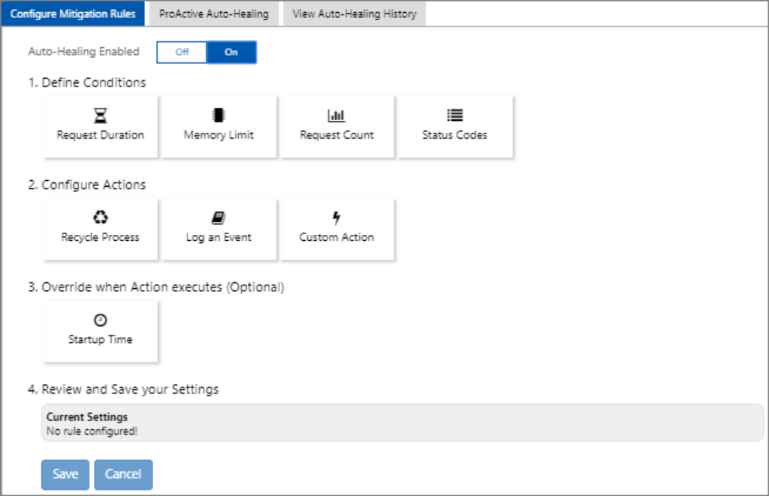
المعالجة التلقائية الاستباقية (فقط لتطبيق Windows)
مثل المراقبة الاستباقية لوحدة المعالجة المركزية، تعد المعالجة التلقائية الاستباقية حلاً أساسياً للتخفيف من السلوك غير المتوقع لتطبيقك. تعمل المعالجة التلقائية الاستباقية على إعادة تشغيل تطبيقك عندما تحدد App Service أن تطبيقك في حالة غير قابلة للتعافي. لمزيد من المعلومات، راجع إدخال المعالجة التلقائية الاستباقية.
المتصفح وتحليل التغيير (فقط لتطبيق Windows)
في فريق كبير لديه تكامل مستمر وحيث يحتوي تطبيقك على العديد من التبعيات، قد يكون من الصعب تحديد التغيير المحدد الذي يسبب سلوكاً غير صحي. يساعد Navigator في الحصول على تصور لطبولوجيا تطبيقك من خلال عرض خريطة تبعية لتطبيقك وجميع الموارد في نفس الاشتراك تلقائيًا. يتيح لك Navigator عرض قائمة موحدة بالتغييرات التي أجراها تطبيقك وتبعياته وتضييق نطاق التغيير الذي يسبب سلوكاً غير صحي. يمكن الوصول إليه من خلال لوحة الصفحة الرئيسية Navigator ويجب تمكينه قبل استخدامه في المرة الأولى. لمزيد من المعلومات، راجع الحصول على رؤية لتبعيات تطبيقك باستخدام Navigator.
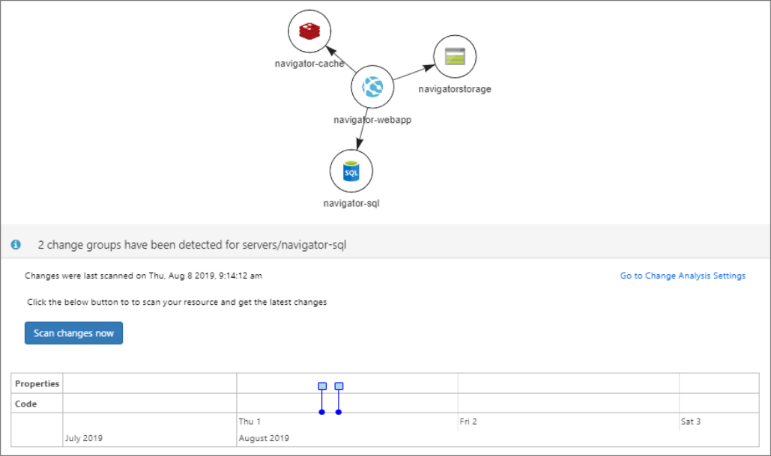
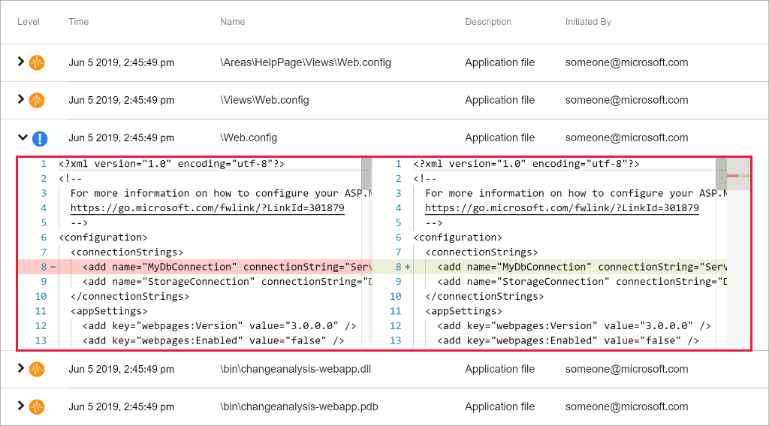
يمكن الوصول إلى تحليل التغيير لتغييرات التطبيق من خلال اختصارات اللوحة وتغييرات التطبيق وتعطل التطبيق في التوفر والأداء حتى تتمكن من استخدامه بشكل متزامن مع مقاييس أخرى. قبل استخدام الميزة، يجب عليك أولاً تمكينها. لمزيد من المعلومات، راجع الإعلان عن تجربة تحليل التغيير الجديدة في تشخيصات App Service.
نشر أسئلتك أو ملاحظاتك في صوت المستخدم بإضافة "[Diag]" في العنوان.
موارد إضافية
برنامج تعليمي: قم بإجراء اختبار تحميل لتحديد معوقات الأداء في تطبيق ويب
الملاحظات
قريبًا: خلال عام 2024، سنتخلص تدريجيًا من GitHub Issues بوصفها آلية إرسال ملاحظات للمحتوى ونستبدلها بنظام ملاحظات جديد. لمزيد من المعلومات، راجع https://aka.ms/ContentUserFeedback.
إرسال الملاحظات وعرضها المتعلقة بـ